云台控制键盘说明书
- 格式:doc
- 大小:696.50 KB
- 文档页数:4
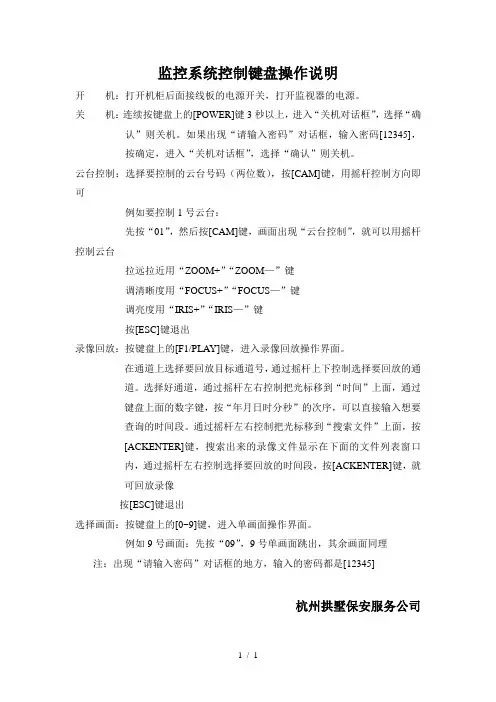
监控系统控制键盘操作说明
开机:打开机柜后面接线板的电源开关,打开监视器的电源。
关机:连续按键盘上的[POWER]键3秒以上,进入“关机对话框”,选择“确认”则关机。
如果出现“请输入密码”对话框,输入密码[12345],
按确定,进入“关机对话框”,选择“确认”则关机。
云台控制:选择要控制的云台号码(两位数),按[CAM]键,用摇杆控制方向即可
例如要控制1号云台:
先按“01”,然后按[CAM]键,画面出现“云台控制”,就可以用摇杆控制云台
拉远拉近用“ZOOM+”“ZOOM—”键
调清晰度用“FOCUS+”“FOCUS—”键
调亮度用“IRIS+”“IRIS—”键
按[ESC]键退出
录像回放:按键盘上的[F1/PLAY]键,进入录像回放操作界面。
在通道上选择要回放目标通道号,通过摇杆上下控制选择要回放的通
道。
选择好通道,通过摇杆左右控制把光标移到“时间”上面,通过
键盘上面的数字键,按“年月日时分秒”的次序,可以直接输入想要
查询的时间段。
通过摇杆左右控制把光标移到“搜索文件”上面,按
[ACKENTER]键,搜索出来的录像文件显示在下面的文件列表窗口
内,通过摇杆左右控制选择要回放的时间段,按[ACKENTER]键,就
可回放录像
按[ESC]键退出
选择画面:按键盘上的[0~9]键,进入单画面操作界面。
例如9号画面:先按“09”,9号单画面跳出,其余画面同理注:出现“请输入密码”对话框的地方,输入的密码都是[12345]
杭州拱墅保安服务公司
1 / 1。
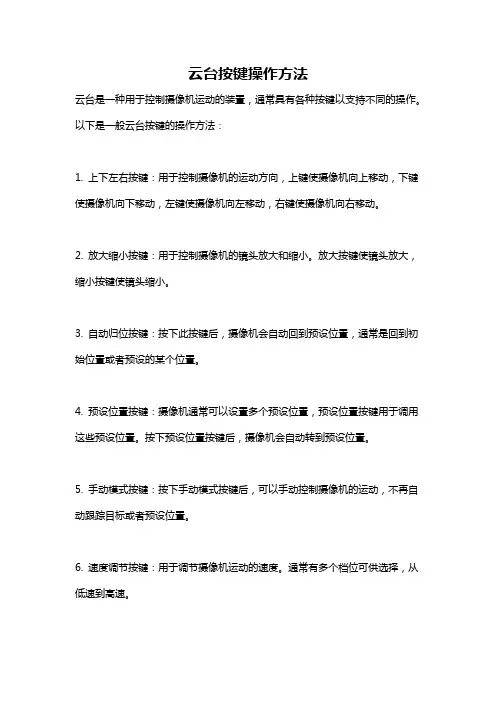
云台按键操作方法
云台是一种用于控制摄像机运动的装置,通常具有各种按键以支持不同的操作。
以下是一般云台按键的操作方法:
1. 上下左右按键:用于控制摄像机的运动方向,上键使摄像机向上移动,下键使摄像机向下移动,左键使摄像机向左移动,右键使摄像机向右移动。
2. 放大缩小按键:用于控制摄像机的镜头放大和缩小。
放大按键使镜头放大,缩小按键使镜头缩小。
3. 自动归位按键:按下此按键后,摄像机会自动回到预设位置,通常是回到初始位置或者预设的某个位置。
4. 预设位置按键:摄像机通常可以设置多个预设位置,预设位置按键用于调用这些预设位置。
按下预设位置按键后,摄像机会自动转到预设位置。
5. 手动模式按键:按下手动模式按键后,可以手动控制摄像机的运动,不再自动跟踪目标或者预设位置。
6. 速度调节按键:用于调节摄像机运动的速度。
通常有多个档位可供选择,从低速到高速。
以上是一般云台按键的操作方法,具体的操作方式可能会有所不同,建议查阅云台的使用手册来获取准确的操作方法。
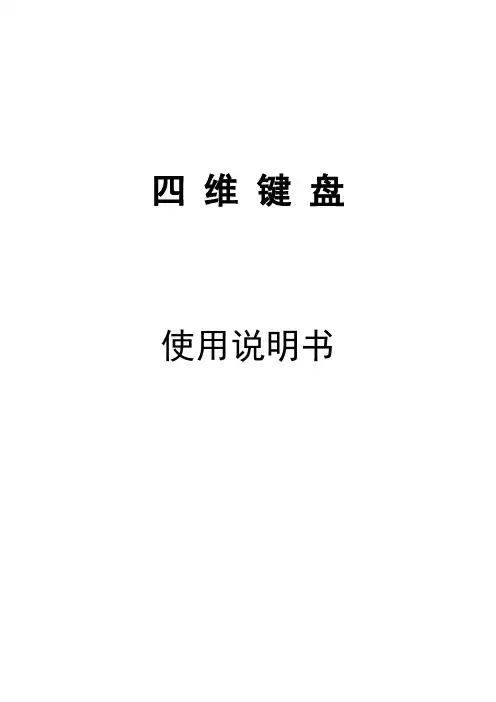
四维键盘使用说明书1概述 (2)2功能特点 (2)3系统连接 (2)4常规操作 (3)4.1普通云台控制 (3)4.1.1选择摄像机 (3)4.1.2云台方向操作 (3)4.1.3云台自动开启操作 (3)4.1.4云台自动停止操作 (3)4.1.5镜头操作 (3)4.2高速球操作 (3)4.2.1预置位操作 (3)4.3矩阵控制 (4)4.3.1选择监视器(矩阵输出通道) (4)4.3.2图像手动切换 (4)4.3.3图像自动切换 (4)4.3.4分组手动切换 (4)4.3.5分组自动切换 (4)5键盘设置 (4)5.1菜单设置操作说明 (4)5.2 云台设置 (5)5.2.1云台协议 (5)5.2.2波特率设置 (5)5.2.3控制权限 (5)5.3 矩阵设置 (5)5.3.1矩阵协议(暂支持SYYT矩阵协议-沈阳安防协议)。
(5)5.3.2波特率 (5)5.3.3通道数量 (5)5.3.4摄像机数 (6)5.3.5矩阵台数 (6)5.3.6矩阵机号 (6)5.3.7切换时间 (6)5.3.8矩阵输出权限 (6)5.3.9矩阵输入范围 (7)5.3.10矩阵输入权限 (7)5.3.11设置矩阵分组 (7)5.4 DVR设置(暂不支持控制DVR) (8)5.5系统设置 (8)5.5.1屏幕设置 (8)5.5.2密码设置 (8)5.5.3键盘类别 (8)5.5.4键盘编号 (8)5.5.5出厂设置 (8)6技术参数 (8)1概述欢迎使用我公司控制键盘产品。
本键盘是监控系统专用设备,主要实现矩阵、云台(高速球)、DVR等设备的控制。
此键盘配置一个专业四维摇杆,仅通过摇杆就能够完成云台(高速球)旋转、云台自动旋转、摄像机镜头焦距控制,使用非常方便;采用256*64点阵的高档中文液晶显示屏作操作及设置显示;半双工的RS485接口兼容性更好。
2功能特点□精美外观设计,超大中文液晶屏;□专业四维摇杆,实现高速球;□控制云台、高速球、矩阵等;□支持多种云台控制协议:SYYT、PELCO D、PELCO P等;□支持多种通信波特率:2400bps、4800bps、9600bps、19200bps;□RS485半双工通信接口,兼容性更好;3系统连接4常规操作4.1普通云台控制4.1.1选择摄像机方法1:按数字键+“CAM”键;方法2:按“上翻”、“下翻”键;4.1.2云台方向操作操作摇杆向左、向右、向上、向下,对应实现控制当前云台向左、向右、向上、向下动作;4.1.3云台自动开启操作方法1:按下摇杆顶面的圆形按键,当前云台自动旋转,同时液晶屏提示“云台自动开启”;方法2:按“云台自动”键+“开启”键,当前云台自动旋转,同时液晶屏提示“云台自动开启”;4.1.4云台自动停止操作方法1:在云台自动状态下,按下摇杆顶面的圆形按键,当前云台自动旋转,同时液晶屏提示“云台自动关闭”;方法2:按“云台自动”键+“关闭”键,当前云台自动旋转,同时液晶屏提示“云台自动关闭”;4.1.5镜头操作焦距操作方法1:顺时针旋转摇杆,拉远;逆时针旋转摇杆,当前摄像机拉近;方法2:按“焦距+”键,当前摄像机拉远;按“焦距-”键,当前摄像机拉近;聚焦操作按“聚焦+”键,当前摄像机聚焦近;按“聚焦-”键,当前摄像机聚焦远;光圈操作按“光圈+”键,当前摄像机光圈变大;按“光圈-”键,当前摄像机光圈变小;雨刷操作按“雨刷“键+“开启”键,当前雨刷开启;按“雨刷”键+“关闭”键,当前雨刷关闭;灯光操作按“灯光“键+”开启“键;对应输入的灯光开启;按“灯光“键+”关闭“键;对应输入的灯光关闭;4.2高速球操作4.2.1预置位操作预置位设置:将摄像机通过摇杆旋转到设置位置,按下“设置”键+数字键+“预置”键;则摄像机对应位置设置为对应数值的预置位;预置位调用:按下数字键+“预置位”键则摄像机旋转到所设置的位置;4.3矩阵控制4.3.1选择监视器(矩阵输出通道)按“数字”键+“MON”键4.3.2图像手动切换在当前监视器状态下,方法1:按数字键+“CAM”键;方法2:按“上翻”、“下翻”键;4.3.3图像自动切换方法1:按数字键+“自动切换”键+“开启”键,数字对应的输出通道自动切换图像;方法2:按“自动切换”键+“开启”键,当前输出通道自动切换图像;4.3.4分组手动切换按数字键+“分组切换”键+“开启”键,调用数字对应的已编程分组图像;4.3.5分组自动切换按“全部”键+“分组切换”键+“开启”键,自动顺序调用已编程的分组图像;5键盘设置键盘设置包括了控制云台参数设置、控制矩阵参数设置、控制DVR参数设置、键盘系统设置等4大项。
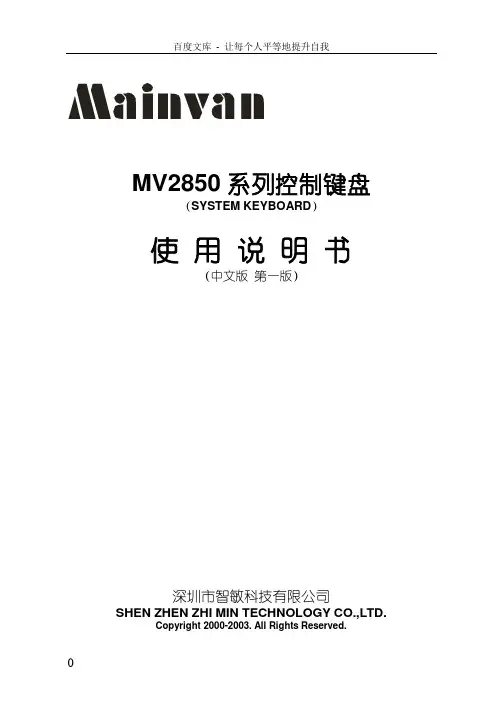
MV2850系列控制键盘(SYSTEM KEYBOARD)使用说明书(中文版第一版)深圳市智敏科技有限公司SHEN ZHEN ZHI MIN TECHNOLOGY CO.,LTD.Copyright 2000-2003. All Rights Reserved.注意事项:1.安装场所远离高温的热源和环境,避免阳光直接照射。
为确保本机的正常散热,应避开通风不良的场所。
为了防止电击和失火,请勿将本机放置于易燃、易爆的场所。
小心轻放本机避免强烈碰撞、振动等,避免安装在会剧烈震动的场所。
避免在过冷、过热的场所间相互搬动本机,以免机器内部产生结露,影响机器的使用寿命。
2.避免电击和失火切记勿用湿手触摸电源开关和本机。
勿将液体溅落在本机上,以免造成机器内部短路或失火。
勿将其它设备直接放置于本机上部。
安装过程中进行接线或改线时,都应将电源断开,预防触电。
重要提示:为了避免损坏,请勿自动拆开机壳,必须委托有资格有专业维修人员在指定的维修单位进行维修。
清洁装置时,请勿使用强力清洗剂,当有灰尘时用干布擦拭装置。
不得在电源电压过高和过低的场合下使用该本机。
务请通读本使用说明书,以便您掌握如何正确使用本机。
当您读本说明书后,请把它妥善保存好,以备日后参考。
如果需要维修,请在当地与经本公司授权的维修站联系。
环境防护:本机符合国家电磁辐射标准,对人体无电磁辐射伤害。
申明:产品的发行和销售由原始购买者在许可协议条款下使用;未经允许,任何单位和个人不得将该产品全部或部分复制、再生或翻译成其它机器可读形式的电子媒介;本手册若有任何修改恕不另行通知;因软件版本升级而造成的与本手册不符,以软件为准。
目录设备概述 (3)第一部分控制矩阵切换系统 (4)键盘通电 (4)键盘操作加锁 (4)键盘操作解锁 (4)键盘密码设置 (4)选择监视器 (4)选择摄像机 (5)控制解码器 (5)控制智能高速球 (6)操作辅助功能 (7)系统自由切换 (7)系统程序切换 (8)报警联动 (9)警点状态 (9)声音开关 (9)第二部分控制数字录像机、画面处理器 (9)进入数字录像机、画面处理器模式 (9)退出数字录像机、画面处理器模式 (9)选择数字录像机、画面处理器 (10)控制数字录像机、画面处理器 (10)第三部分设置连接 (10)键盘代号设置 (10)键盘与矩阵主机连接示意图 (12)键盘解码器连接示意图 (13)键盘与小型系统连接示意图 (14)系统控制键盘SYSTEM KEYBOARD设备概述:系统控制键盘是与矩阵切换系统配套使用的一种操作键盘。
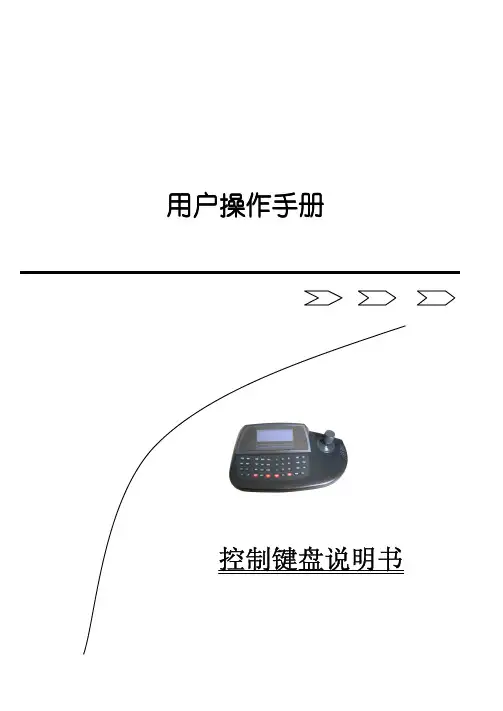
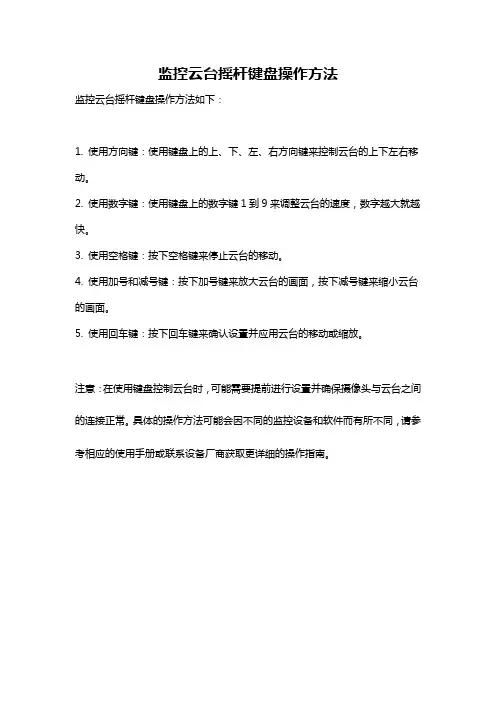
监控云台摇杆键盘操作方法
监控云台摇杆键盘操作方法如下:
1. 使用方向键:使用键盘上的上、下、左、右方向键来控制云台的上下左右移动。
2. 使用数字键:使用键盘上的数字键1到9来调整云台的速度,数字越大就越快。
3. 使用空格键:按下空格键来停止云台的移动。
4. 使用加号和减号键:按下加号键来放大云台的画面,按下减号键来缩小云台的画面。
5. 使用回车键:按下回车键来确认设置并应用云台的移动或缩放。
注意:在使用键盘控制云台时,可能需要提前进行设置并确保摄像头与云台之间的连接正常。
具体的操作方法可能会因不同的监控设备和软件而有所不同,请参考相应的使用手册或联系设备厂商获取更详细的操作指南。

使用说明书JY-4DJY-4DX7/JY-4DX9智能云台控制键盘非常感谢您使用JY-4D系列产品!注:在使用本产品之前,敬请您仔细阅读使用手册安全提示:◆电源:DC12V\500mA(电源的输入电压根据电源的规格有所不同)◆液晶显示:JY-4DX7屏幕比例 16:9, 背光:LED解析度:480×3 (RGB)×234 亮度: 180 cd/m2有效显示范围:154.08(H)×86.58(V)◆外型尺寸:JY-4D 144×122×97(mm)JY-4DX7 180×180×97(mm)JY-4DX9 226×214×97(mm)◆重量:1.3kg◆控制球机数量:最多255台九、注意事项◆使用键盘之前,请详细阅读本使用说明书。
◆键盘使用12V直流电源,使用前请确认输入电源的幅值及极性(直流)无误。
◆请不要将键盘置于雨中或潮湿的环境之中,以免发生短路或电击的危险。
◆键盘内部属精密电子器件,请勿随意打开外壳,以免发生故障。
◆该键盘集成了多种协议,使用前请选择正确的协议、波特率。
8七、安装连接注意:在接线前请仔细阅读键盘及云台的使用说明书,任何不正确的接线可能导致设备的永久损坏。
接线时请注意先将所有设备电源断开,设备之间通信线的连接必须用带屏蔽的双绞线。
在架设电缆时,应尽可能地避开高压线路或其它可能的干扰线;1.键盘控制器控制多台云台摄像机的系统图如(图4}2.多台键盘联级控制接线图:如(图5)八、技术指标◆球型摄像机与键盘的通讯方式:点对多点半双工通讯◆通信接口:Rs一485◆通信波特率1200 Bps 2400Bps、4800 Bps、9600 Bps、四种波特率◆通信距离:最大1200米。
7目录1.概述 (1)2.主要功能 (1)3.功能介绍 (1)4.键盘面板介绍 (2)4.1. 前面板略图及按键说明 (2)4.2.键盘后面板 (3)5.键盘设置 (3)6.键盘的操作使用 (4)7.安装连接 (7)8.技术指针 (7)9.注意事项 (8)图4图5一、概述多功能警用键盘控制器是与变速智能云台、解码器、警用警报器等终端接收器配套的产品。

云台控制键盘说明书一、键盘示意图:图一(正面)图二(侧面)二、按键说明:三、简单操作说明:把DVR云台控制键盘接通电源及相关设备连接好后,如下图:图三确认连接无误后请安如下步骤进行相关参数设置:1、长按键盘上的“设置”键5-6秒,输入密码(出厂密码8888)确定后,同过遥控杆上、下操作选择相关设置模式,包括PTZ SETUP、DVR SETUP、SYSTEM SETUP;通过“确认”键进入下级设置菜单。
Ⅰ、PTZ SETUP:在“ADDRESS”菜单中输入任意三位以内数字,确认后进入下级菜单“PROTOCOL”,通过遥控杆左右选择与云台设备对应的协议,确定后进入下级菜单“BAUD RATE”选择相应的波特率确认后按“退出”键返回第一级菜单。
Ⅱ、DVR SETUP:进入DVR SETUP菜单后,在“BAUD RATE”选项中选择与被控制DVR设备相对应的波特率(“串口设置”菜单内),确认后按“退出”键返回第一级菜单。
Ⅲ、SYSTEM SETUP:进入SYSTEM SETUP菜单后,可进行SET PASSWORD(密码设置)、LOAD DEFAULT(恢复默认值)、SOUND SET(按键声音开/关)操作。
2、设置好相关参数后按键盘上的“设备号”键,输入需要控制的设备号(此设备号须与DVR“串口设置”中的设备号相同),确认后即可进行键盘云台控制或键盘DVR控制,通过长按键盘上的“F3/云台”键约2-3秒进行两种控制模式之间的切换。
3、在键盘DVR控制模式下,可进行操作的按键有:录像、播放、多画面、静音、单帧/暂停、停止、云台/按键切换、设备号切换、数字键(0-9)、确认、清除、菜单/取消、上、下、左(快退)、右(快进)。
4、在键盘云台控制模式下(屏幕右上角有“∧”这个符号),可进行操作的按键有:云台/按键切换、设备号切换、数字键(0-9)、确认、清除、焦距+、焦距-、变倍+、变倍-、光圈+、光圈-、通道号(选择已接入并设置好的通道进行云台控制操作)、上、下、左、右、左旋(变倍减小)、右旋(变倍增加)。

DS-1005K键盘用户手册UD.6L0103D0220A01非常感谢您购买我公司的产品,如果您有什么疑问或需要请随时联系我们。
本手册适用于以下产品:本手册可能包含技术上不准确的地方、或与产品功能及操作不相符的地方、或印刷错误。
我司将根据产品功能的增强或变化而更新本手册的内容,并将定期改进及更新本手册中描述的软硬件产品。
更新的内容将会在本手册的新版本中加入,恕不另行通知。
本手册中内容仅为用户提供参考指导作用,不保证与实物完全一致,请以实物为准。
本手册中提到的部件、组件和附件仅作说明之用,不代表购买机型的配置,详细配置请以装箱单为准。
安全使用注意事项此内容的目的是确保用户正确使用本产品,以避免危险或财产损失。
在使用此产品之前,请认真阅读此说明手册并妥善保存以备日后参考。
如下所示,预防措施分为“警告”和“注意”两部分:警告:无视警告事项,可能会导致死亡或严重伤害。
注意:无视注意事项,可能会导致伤害或财产损失。
事项提醒用户防范潜在的死亡或严重事项提醒用户防范潜在的伤害或财产伤害危险。
警告⏹在本产品安装使用中,必须严格遵守国家和使用地区的各项电气安全规程。
⏹在接线、拆装等操作时请一定要将电源断开,切勿带电操作。
⏹如果设备工作不正常,请联系购买设备的商店或最近的服务中心,不要以任何方式拆卸或修改设备。
(对未经认可的修改或维修所导致的问题,本公司不承担责任)注意⏹请不要使物体摔落到设备上或大力震动设备,并使设备远离存在磁场干扰的地点。
避免将设备安装到表面震动或容易受到冲击的地方。
(忽视此项可能会损坏设备)⏹请不要在高温(超过+55℃)或低温(低于-10℃)或高湿度地点安装设备。
⏹提供良好的通风环境。
⏹请勿在潮湿环境下操作。
⏹请勿在易爆环境中操作。
⏹保持产品表面清洁和干燥。
⏹避免接触裸露电路。
产品加电时,请勿接触裸露的接点和部件。
目录第一章产品简介 (4)1.1产品说明 (4)1.2控制模式 (4)第二章设备外观 (5)2.1 DS-1005K键盘按键、指示灯 (5)2.2 DS-1005K键盘云台控制说明 (6)第三章键盘应用 (7)3.1 USB键盘模式 (7)3.1.1设置键盘模式 (7)3.1.2键盘控制 (7)3.2 USB摇杆模式 (9)3.2.1设置键盘参数 (9)3.2.2键盘控制 (9)附录1:技术参数 (11)附录2:设备升级 (11)第一章产品简介1.1产品说明DS-1005K为USB接口控制键盘,与客户端或平台软件配合应用,实现窗口切换、图像切换、PTZ云台控制、抓图和录像等功能。
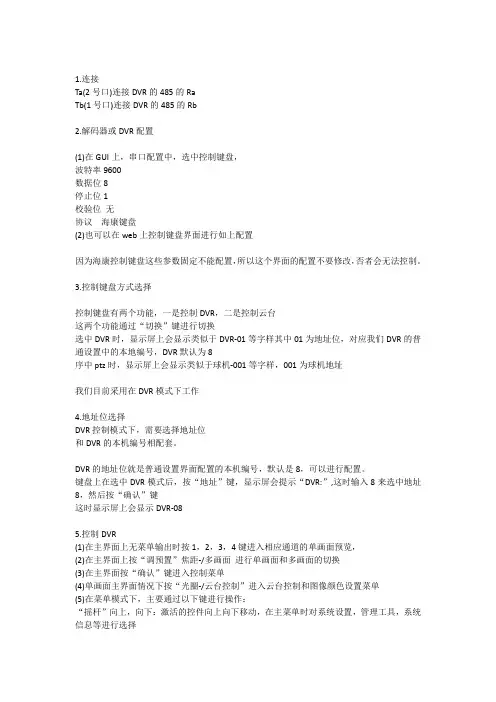
1.连接Ta(2号口)连接DVR的485的RaTb(1号口)连接DVR的485的Rb2.解码器或DVR配置(1)在GUI上,串口配置中,选中控制键盘,波特率9600数据位8停止位1校验位无协议海康键盘(2)也可以在web上控制键盘界面进行如上配置因为海康控制键盘这些参数固定不能配置,所以这个界面的配置不要修改,否者会无法控制。
3.控制键盘方式选择控制键盘有两个功能,一是控制DVR,二是控制云台这两个功能通过“切换”键进行切换选中DVR时,显示屏上会显示类似于DVR-01等字样其中01为地址位,对应我们DVR的普通设置中的本地编号,DVR默认为8序中ptz时,显示屏上会显示类似于球机-001等字样,001为球机地址我们目前采用在DVR模式下工作4.地址位选择DVR控制模式下,需要选择地址位和DVR的本机编号相配套。
DVR的地址位就是普通设置界面配置的本机编号,默认是8,可以进行配置。
键盘上在选中DVR模式后,按“地址”键,显示屏会提示“DVR:”,这时输入8来选中地址8,然后按“确认”键这时显示屏上会显示DVR-085.控制DVR(1)在主界面上无菜单输出时按1,2,3,4键进入相应通道的单画面预览,(2)在主界面上按“调预置”焦距-/多画面进行单画面和多画面的切换(3)在主界面按“确认”键进入控制菜单(4)单画面主界面情况下按“光圈-/云台控制”进入云台控制和图像颜色设置菜单(5)在菜单模式下,主要通过以下键进行操作:“摇杆”向上,向下:激活的控件向上向下移动,在主菜单时对系统设置,管理工具,系统信息等进行选择“摇杆”向左,向右:激活的控件向左向右移动,在主菜单时对系统设置等的子菜单进行选择,如普通设置,网络设置等“退出”回到上一级菜单“确认”确认或激活选中控件“调预置/录像”切换输入法,进入录像控制“雨刷/主菜单”删除错误输入0-9数字键进行数字输入,切换中英文输入法采用手动录像按钮要进行云台控制必须通过“光圈-/云台控制”或则“雨刷/主菜单”进入云台控制界面进行操作,可以采用摇杆进行方向移动,其他操作如设置预置点等和其他菜单相同。
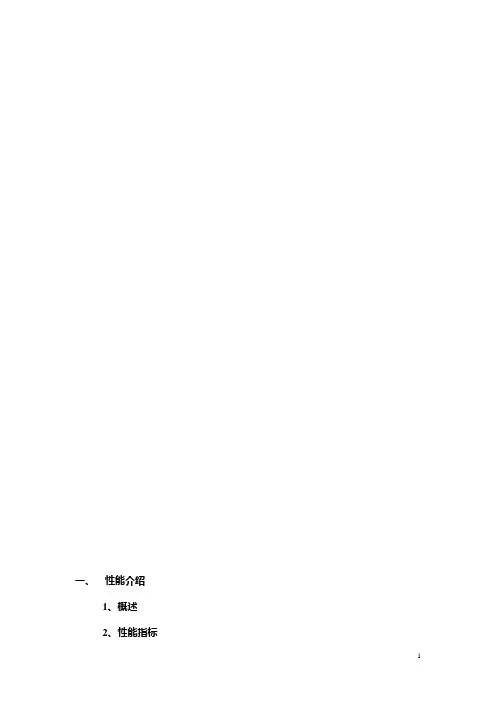
一、性能介绍1、概述2、性能指标二、主要功能介绍三、键盘面板介绍1、正面面板2、后面面板四、键盘的操作使用1、选择球机/解码器地址2、云台镜头控制3、设置预置点4、调用预置点5、清除预置点6、打开/关闭摄像机菜单7、打开/关闭看守位8、键盘菜单设置五、安装连接一、性能介绍:1、概述控制键盘是配合DVR主机、嵌入式硬盘录像机等前端设备来控制高速智能球机、解码器、恒速球机等终端接收器配套的产品。
控制键盘与接收器之间采用EIA/RS - 485电气接口,在不加总线驱动的情况下,一台键盘最多可控制128台球机或解码器等终端设备,键盘与接收器的最大通信距离达1.5Km。
利用控制键盘可方便地对高速球型摄像机等终端设备进行控制。
2、性能指标a、电气指标供电电源:DC9V 500mA随机配电源适配器:AC220V±10% 50/60HZ转DC9V 500mA通讯连接方式:与主机连接采用RS-485通讯。
与控制设备采用RS-485总线控制方式通信速率:2400/4800/9600/19200 BIT/S通信距离:1500M(0.5MM 双绞线)b、机械指标尺寸:70(高)X 165(宽)X 270(长)mmC、环境指标温度:0℃~60℃湿度:90%RH二主要功能介绍:DVR控制键盘具有下列主要功能:1.键盘输出采用光电隔离485控制,抗干扰性强,传输距离远。
2.设定球形摄像机或解码器的地址范围:1~255。
3.可对高速球的内置云台进行变速操作。
4.可对高速球进行预置点的设置和调用。
5.可对球型摄像机进行巡视轨迹的设置、调用。
可设置4条轨迹。
每条轨迹可包含16个预置点,每个预置点的滞留时间和调用速度可设定。
6.可对高速球进行手动或自动控制。
7.手动控制摄像机的变倍﹑变焦﹑光圈。
8.可控制多台球形摄像机和解码器等终端设备。
9.可实现与单台DVR主机或嵌入式硬盘录像机联控。
三、键盘面板介绍:1、正面面板控制键盘正面面板上有变速控制摇杆,按键和LED数码管显示。
DS-1100K网络键盘快速操作指南杭州海康威视数字技术股份有限公司技术热线:400-700-5998UD.6L0103B0146A01非常感谢您购买我司产品,如您有任何疑问或需求请随时联系我们。
本手册适用于以下产品:本手册可能包含技术上不准确的地方、或与产品功能及操作不相符的地方、或印刷错误。
我司将根据产品功能的增强或变化而更新本手册的内容,并将定期改进及更新本手册中描述的软硬件产品。
更新的内容将会在本手册的新版本中加入,恕不另行通知。
本手册中内容仅为用户提供参考指导作用,不保证与实物完全一致,请以实物为准。
本手册中提到的部件、组件和附件仅作说明之用,不代表购买机型的配置,详细配置请以装箱单为准。
0203001031013安全使用注意事项使用本产品时请务必遵守以下事项:⏹本设备上不能放置盛有液体的容器(例如花瓶)。
⏹将设备放置在足够通风的空间并防止堵塞通风口。
⏹检查电源电压,防止出现电压不配导致器件损坏。
⏹使设备工作在技术指标允许的温度及湿度范围内。
⏹水平放置,避免安装在剧烈震动的环境下。
⏹电路板上的灰尘在受潮后会引起短路,为了使设备能长期正常工作,应该定期除尘。
目录第1章.配置 (4)1.1登录 (4)1.2配置网络参数 (6)1.3添加设备 (6)1.4用户管理以及关联设备 (10)第2章.快捷操作 (14)2.1锁定和解锁 (15)2.2本地预览 (16)2.3输入设置和输出设置 (17)2.3.1输入设置 (17)2.3.2输出设置 (18)2.4解码上墙 (19)2.4.1画面分割 (19)2.4.2解码上墙 (20)2.4.3回放上墙 (22)2.5云台控制 (24)2.5.1云台控制功能 (24)2.5.2预置点 (25)2.5.3巡航 (29)第1章.配置说明:DS-1100K快速操作指南用于引导用户快速地配置键盘并进行基本的控制操作。
分“配置”和“快捷操作”2个章节,如果第一次使用,请按顺序进行操作,如果已经对键盘完成了配置,可以从第2章快捷操作直接开始。
温馨提示:感谢您使用本公司产品。
为了让您能够尽快熟练的操作本机,请您仔细阅读我们为您配备内容详细的使用说明书,从中您可以获取有关产品安全注意事项、产品介绍以与产品使用方法等方面的知识。
当您阅读完说明书后,请将它妥善保存好,以备日后参考。
如果您在产品的使用过程中发现什么问题,请联系产品技术服务人员。
谢谢您的合作!申明:在编写此说明书时我们非常小心谨慎,并认为此说明书中所提供的信息是正确可靠的,然而难免会有错误和疏漏之处,请您多加包涵并热切欢迎您的指正。
但是我们将不对本手册可能出现的问题和疏漏负责。
同时,由于我们无法控制用户对本手册可能造成的误解,因此,将不负责在使用本手册的过程中出现的事故或由此引起的损坏。
对于因使用本产品所造成的任何损坏第三方的索赔不负责任。
对于因软件的误操作、产品维修、或其它意外情况等引起资料的删改或丢失不负任何责任,也不对由此造成的其它间接损失负责。
本产品的发行和销售由原始购买者在许可协议条款下使用。
未经允许,任何单位和个人不得将本说明书全部或部分复制、再生或翻译成其它机器可读形式的电子媒介。
本说明书若有任何修改恕不另行通知。
因软件版本升级而造成的与本说明书不符,以软件为准。
注:本设备在出厂前已经过严格的质量测试,符合国家电磁辐射标准。
第一部分控制键盘功能说明一、概述:控制键盘是一种功能强大的多功能操作键盘,控制键盘是与变速智能球机、解码器、硬盘录像机等终端接收器配套的产品。
键盘最多可调用1024个包括摄像机、高速球和控制解码器,能设置预置点,可控制包括巡视系统功能;键盘还可以控制多达99台嵌入式硬盘录像机,能控制嵌入式硬盘录像机的画面切换,系统菜单设定,回放,录像等功能;液晶显示区显示当前受控的监视器/硬盘录像机、显示摄像机号以与从键盘输入的数字,显示键盘的当前工作状态,键盘具有操作保护功能。
键盘与接收器的最大通信距离达1.2Km。
二、主要功能:控制键盘具有下列主要功能:(一)球型摄像机、解码器的控制功能1. 设定球形摄像机或解码器的地址X围:0~255。
智能控制键盘:控制快球、解码器:控制嵌入式DVR、PCDVR:同时控制嵌入式DVR、PCDVR和快球、解码器:智能控制键盘级联DVR可同时控制快球、解码器序言下面介绍智能控制键盘各特点:、在功能方面上的特点:1:特别融入了RS485共享器的原理,级联嵌入式DVR或普通PCDVR一起控制PTZ,让客户端程序和现场简易操作两不误;2:RS485总线并联的任何设备可以单独设置不一样的协议、波特率,巧妙的增强了系统的灵活性;3:针对panasonic系列快球专用控制,可完成CU161的所有操作,可控制96台panasonic 快球(CSR650、CS850、CW860、CS570、CS950),完成多级菜单设置和快捷键调用等功能;4:针对嵌入式生产厂商订做专门的控制习惯;5:在线刷新程序,客户所需协议,原来智能键盘没有内置的时候,我公司可马上根据客户提供的协议,生成相应的升级程序,发给客户。
客户仅仅需要PC通过RS485线连接升级键盘固件程序即可。
在操作方面上的特点:1:操作、设置、查询均可在液晶屏上清晰明了的显示;2:控制摇杆摆动的幅度可控制快球的旋转频率,并可在液晶屏上显示摆动的幅度;3:改变设置参数需要密码提示,安全、可靠,防止误操作;4:单键查询,方便、安全,清晰呈现设置参数,而又防止了参数被误改。
在兼容性方面上的特点:1:备有12种快球、解码器协议,3种嵌入式硬盘录像机协议,3种PCDVR软件协议供用户选择,也可按用户要求增加新的协议,协议修改完,客户可自行在线刷新;2:可控制255台快球、解码器,地址码从0-254;3:可控制14台嵌入式DVR、PCDVR,地址码从1-14;4:支持副控级联控制,可级联15个副控键盘,键盘ID从0-15。
在材料方面上的特点:1:进口ALPS的操作杆,准确、可靠;2:500万次点击次数的按键,可靠、手感好、有确认声音提示;3:宽大的液晶屏,让显示有足够的空间;4:标准RS485信号输入输出口均采用光电隔离,抗干扰性强,标准传输距离达1200米;5:标准的接口,让连接更方便、快捷、明了。
全功能控制键盘Keyboard Controller操作说明书Copyright 2008-2010.All Rights Reserved一、概述:主控键盘是一种功能强大的多功能操作键盘,与矩阵切换/控制系统兼容。
主控键盘可调用所有的摄像机、编程监视器切换序列和控制解码器。
主控键盘能改变系统的时间、日期、摄像机条目并能对系统进行编程;能设置预置点和选择监视器,可控制包括巡视和报警的所有系统功能;控制功能液晶显示区显示当前受控的监视器、显示摄像机号以及从键盘输入的数字。
键盘具有操作保护功能。
二、设备介绍:数字区——用于输入摄像机号、监视器号、所选地点CAM——选定一个摄像机MON——调用监视器C——特殊功能D——特殊功能PROG——编程功能ARM——设防监视器RUN——运行自动切换HOLD——画面保持SALVO——启动一个同步分组切换LAST——调一个自动切换的上一摄像机NEXT——调一个自动切换的下一摄像机AUX——辅助功能TIME——自动切换时间ACK——确认VCR——录像机A——用户A B——用户BUSER——用户998 AUX——加锁CLEAR——清除“ENTER'’显示窗口的数字OFF——关附属开关0N——开附属开关SHOT——调用预置点OPEN——打开镜头光圈CLOSE——关闭镜头光圈NEAR——调整聚焦(十) FAR——调整聚焦(—) WIDE——获得全景图像TELE——获得特写图像摇杆区——控制云台上、下、左、右KEYBOARD ID——键盘代号三、控制矩阵切换/控制系统3.1键盘通电:通过键盘前侧面的拨码开关,设置好键盘代号(见附录二)。
用一个9 V 电源通过通讯接口盒及6芯扁线供电,并将通讯接口盒与矩阵主机的通讯接口正确连接,接通电源,此时通讯指示灯(CODE)闪烁(如不闪烁,接口盒通讯线接错)。
液晶显示区显示“LOCK”,要求输入4位键盘密码(原始密码为“0000”),输入方法为:“****”+LOCK+OFF。
控制键盘用户使用手册(V2. 1版)在连接和使用本设备前,请仔细阅读本使用手册并妥善保存以备日后参考。
功耗 最大IOW最大IOW尺寸320 (宽)×108 (深)×93 (高)360 (宽)×196 (深)XllO (高) 重量2. 50Kg2. 90Kg164. 2控制DVRΛ本操作手册可能包含技术上不准确的地方或印刷错误。
本 手册的内容将做不定期的更新,恕不另行通知:更新的内容将 会在本手册的新版中加入。
我们随时会改进或更新本手册中描 述的产品或程序。
第一台DvRKB 口般(或keyhard 口的第4芯)JfO-.⅛DVRKBOftD - (.或k )t (wd 口的第一台DVRKB 口的D ♦(或ke>M 口的第3芯) 并屈β二台DVRKB 口的D÷ (必球KMrd 口的粕芯) 最多可级联挖柏怡DVR注意事项K液晶显示屏为易损体,切勿挤压,或长久时间内在强光下照晒:2、摇杆为易损体,返修时,切记使用原包装或妥善包装好后再托运;3、让控制键盘在技术指标允许的温度及湿度范国内工作;4、请严格按照本手册的接线方式连接。
目录第1章功能简介 (2)第2章安装说明 (3)1.1后面板接口说明 (4)2. 2 DS-Ioo2K前面板说明 (4)3. 2.1按键功能说明 (5)4. 2.2摇杆控制说明 (6)5. 2.3液晶屏显示说明 (6)6. 3 DS-IOO3K前面板说明 (7)7. 3.1按键功能说明 (7)8. 3.2摇杆控制说明 (9)9. 3.3液晶屏显示说明 (10)第三章键盘设置与查询 (10)9.1键盘菜单结构 (10)10.2设置举例 (12)第四章典型接线图示 (14)11.1控制快球 (14)4.2 控制 DvR (15)第五章技术参数 (16)第四章典型接线图示4. 1控制快球9、修改设置完成。
DVR:OI球机设置!.健盘设置球机地址: 002-P:PELCoP BR:096(Sg)DVRrOl输入密码(Ib)球机地址:OOIP I PELCOP BR:096(≡)球机地址:002P:PELCOD BR:096DVR:01输入密码♦ * * *(≡球机地址:002PrPELCOP BR:096≡f)球机地址: 002^P:PELCOD BR:096(S?)13第一章功能简介功能简介(图h)球机地址:002 P:PELCOD BR:048二维键盘、三维键盘控制键盘全面兼容本公司所有系列的嵌入式硬盘录像机。
KB300
KB300键盘用于控制内置云台和变倍镜头的摄像机,如SONY EVI系列,通过一个KB300可以分别控制多个摄像机,可以做主控键盘,也可以做分控键盘。
特征描述:
l液晶显示。
用液晶显示板作为人机操作的界面具有直观、方便、易懂、信息量大等优点。
l比例摇杆。
使用比例摇杆操作高速球和云台,手感好,控制灵活,使用方便。
l键盘锁定功能可避免其他非授权用户操作键盘,安全性高。
l提供RS485和标准的RS232控制信号输出,方便近距离和远程设备的控制。
l控制模式:主控、分控
l最大可接入分控数:16
l最大可控制摄像机数:1024
l最大可控制监视器数:64
l最大可控制解码器数:1024
l通讯波特率:1200 bps~9600 bps
l协议: PELCO_D、PELCO_P协议 ,SONY VISCA
l数据格式:N,8,1
l供电电压:AC/DC 9V~12V
l功率: 5W 。
云台控制键盘说明书
一、键盘示意图:
图一(正面)
图二(侧面)
二、按键说明:
名称功能说明名称功能说明
退出键盘菜单操作退出确认
/PTZ
相关操作的确认
设置键盘参数设置焦距+ 聚焦增加切换焦距- 聚焦减小扫描/录像手动录像变倍+ 变倍放大
设预置/播
放
录像播放变倍- 变倍缩小
F1/多画面一、四、九、十六画面的切换光圈+ 光圈加调预置/静
音
静音打开及关闭光圈- 光圈减
F2/单帧、暂
停单帧回放及暂停回放辅助开/菜
单、取消
主菜单的打开和关闭
自动/停止停止回放及停止手动录像辅助关/通
道号
输入接有已设置云台的视频通
道
F3/云台、按
键键盘云台控制和键盘按键菜单
操作的切换
UP 向上
地址/设备
号选择输入已接入并设置好的设
备的设备号
DOWN 向下
0、1、2、3、4、
5、6、7、8、9
数字键,对应相关功能L 向左
清除输入数值的删除R 向右
三、简单操作说明:
把DVR云台控制键盘接通电源及相关设备连接好后,如下图:
图三
确认连接无误后请安如下步骤进行相关参数设置:
1、长按键盘上的“设置”键5-6秒,输入密码(出厂密码8888)确定
后,同过遥控杆上、下操作选择相关设置模式,包括PTZ SETUP、DVR SETUP、SYSTEM SETUP;通过“确认”键进入下级设置菜单。
Ⅰ、PTZ SETUP:
在“ADDRESS”菜单中输入任意三位以内数字,确认后进入下级菜单“PROTOCOL”,通过遥控杆左右选择与云台设备对应的协议,确定后进入下级菜单“BAUD RATE”选择相应的波特率确认后按“退出”键返回第一级菜单。
Ⅱ、DVR SETUP:
进入DVR SETUP菜单后,在“BAUD RATE”选项中选择与被控制DVR设备相对应的波特率(“串口设置”菜单内),确认后按“退出”键返回第一级菜单。
Ⅲ、SYSTEM SETUP:
进入SYSTEM SETUP菜单后,可进行SET PASSWORD(密码设置)、LOAD DEFAULT(恢复默认值)、SOUND SET(按键声音开/关)操作。
2、设置好相关参数后按键盘上的“设备号”键,输入需要控制的设备号
(此设备号须与DVR“串口设置”中的设备号相同),确认后即可进行键盘云台控制或键盘DVR控制,通过长按键盘上的“F3/云台”键约2-3秒进行两种控制模式之间的切换。
3、在键盘DVR控制模式下,可进行操作的按键有:
录像、播放、多画面、静音、单帧/暂停、停止、云台/按键切换、设备号切换、数字键(0-9)、确认、清除、菜单/取消、上、下、左(快退)、右(快进)。
4、在键盘云台控制模式下(屏幕右上角有“∧”这个符号),可进行操
作的按键有:
云台/按键切换、设备号切换、数字键(0-9)、确认、清除、焦距+、焦距-、变倍+、变倍-、光圈+、光圈-、通道号(选择已接入并设置好的通道进行云台控制操作)、上、下、左、右、左旋(变倍减小)、右旋(变倍增加)。
四、DVR设置:
Ⅰ、串口设置:
主菜单→设备管理→串口设置,如下图:
Ⅱ、云台设置:
主菜单→设备管理→云台设置,如下图:
DVR具体参数设置,视用户所使用的云台本身参数为准。